با ابزار BWMeter مدیریت دقیقی بر پهنای باند مصرفی داشته باشید
برای آنکه مانع از آن شوید تا اینترنت شما بیهوده هدر رود و از طرفی در هزینههای اینترنت خود صرفهجویی قابل ملاحظهای داشته باشید، باید به شکل دقیقی بر دادههای ارسالی و دریافتی و پورتهایی که اقدام به ارسال دادهها میکنند، نظارت داشته باشید. ابزارهای مختلفی در این ارتباط وجود دارند که در این میان BWMeter در مقایسه با سایر نمونههای مشاله عملکرد قابل قبولی ارائه میکند.
BWMeter چیست؟
BWMeter ابزاری است که برای اندازهگیری، نمایش و کنترل روی دانلودها و آپلودها استفاده میشود. این ابزار به آسانی به شما اجازه میدهد روی پهنای باند و ترافیکی که به کامپیوتر شما وارد شده یا از آن خارج میشود نظارت داشته باشید. محدود کردن دسترسی به سایتها، بستن یا باز کردن پورتها، نمایش گرافیکی پهنای باند مصرف شده، کنترل پهنای باند مصرفی در شبکههای LAN، محدود کردن کاربران در دسترسی به سایتها، تهیه یک گزارش منظم از میزان مصرف پهنای باند، نشان دادن ترافیک غیرطبیعی که روی شبکه ممکن است وجود داشته باشد، پشتیباتی کامل از انواع شبکههای ارتباطی، تنظیمات سفارشی مطابق با نیاز کاربران تنها بخشی از قابلیتهای اصلی این نرمافزار هستند.
اجرای نرمافزار
زمانی که این نرمافزار نصب کرده و اجرا کردید، رابط کاربری آنرا همانند تصویر زیر مشاهده خواهید کرد.
همانگونه که در شکل بالا مشاهده میکنید این برنامه از بخشها و زبانههای مختلفی ساخته شده است. از مهمترین زبانههای این برنامه به موارد زیر میتوان اشاره کرد.
زبانه Options
اولین زبانه قرار گرفته در این برنامه است. این زبانه از بخشها و گزینههای زیر ساخته شده است.
Start with Windows: اگر این گزینه را فعال کنید زمانی که ویندوز راهاندازی میشود، این برنامه نیز بهطور خودکار اجرا میشود.
Interfaces to Monitor: این گزینه همه رابطهای شبکه که روی کامپیوتر نصب شدهاند را فهرست کرده و نشان میدهد. برای اینکه منابع سیستم بیش از اندازه مصرف نشوند بهتر است رابطهای غیرضروری را با استفاده از این فهرست حذف کنید.
Local Network: این گزینه آدرسهای IP شبکه محلی را نشان میدهد.
Periodically refresh local IP addresses : اگر آدرسهای IP به صورت پویا به شبکه محلی تخصیص داده شده و تغییر پیدا کردهاند، این گزینه به BWMeter این امکان را میدهد تا در فواصل زمانی نسبت به بهروزرسانی آدرسهای IP محلی از نامهای میزبان اقدام کند.
زبانه Filters
یک فیلتر اندازهگیری بیانگر دادههای انتقالی مابین مبداء و مقصد است. فیلتر همه بایتهای ارسال شده در هر دو طرف را شمارش میکند. یک فیلتر میتواند پروتکلها و پورتهای مشخصی را محدود کند یا میتواند همه ترافیکی که مابین مبداء و مقصد در حال جریان است را بررسی کند.
زبانه Graphs
یک گراف نشان دهنده فعالیتهای یک یا چند فیلتر است. اگر میخواهید انتقالات را با استفاده از فیلترها اندازهگیری کنید در نتیجه نیازمند گرافها هستید. به طور معمول نیازی به گراف ها ندارید به دلیل اینکه فیلترها بدون نیاز به گراف ها نیز کار میکنند، اما برای مشاهده اتفاقاتی که روی شبکه در حال جریان است نیازمند یک یا چند گراف هستید. گرافها این قابلیت را دارند تا مقادیر را بر حسب کیلوبایت/مگابایت یا گیگابایت نشان دهند.
زبانه Statistics
این زبانه اصلیترین بخش نرمافزار BWMeter است که آماری از تمام فیلترهای موجود در BWMeter را نشان میدهد. این گزینه اجازه میدهد یک یا چند فیلتر را از فهرست انتخاب کرده و آماری از مجموع دانلودها و آپلودها را مشاهده کنید. برای این منظور میتوانید گزینههای ساعت، ماه، روز و هفته را انتخاب کنید.
زبانه Alerts
این زبانه برای بررسی کردن فعالیتهای فیلترها زمانی که به حالت بحرانی رسیدهاند یا نشان دادن هشداری به کاربران پر مصرف به کار گرفته میشود.
زبانه Remote
BWMeter میتواند آمارها را جمعآوری کرده و فعالیتهای فیلتر شده از دیگر کامپیوترهایی که این نرمافزار روی آنها در حال اجرا است را نشان دهد. این زبانه برای حالتهایی که نیازمند بررسی نرخ انتقال دادهها از چند کامپیوتر روی شبکه خودتان از یک نقطه مرکزی هستید مفید است.
زبانه Pings
BWMeter میتواند عمل ping را روی سایترهای قرار گرفته روی بستر اینترنت برای بررسی این موضوع که آیا آنلاین هستد یا خیر انجام دهد.
در این مطلب سعی کردیم در یک نگاه قابلیتهای اصلی BWMeter را به شما نشان دهیم. بدیهی است ذکر تمامی جزییات موجود در این نرمافزار به شکل کوتاه امکانپذیر نیست، اما اکنون میتوانید به اتفاقاتی که روی سیستم شما در زمان اتصال به اینترنت رخ میدهد آگاهی پیدا کنید.
منبع:شبکه چی

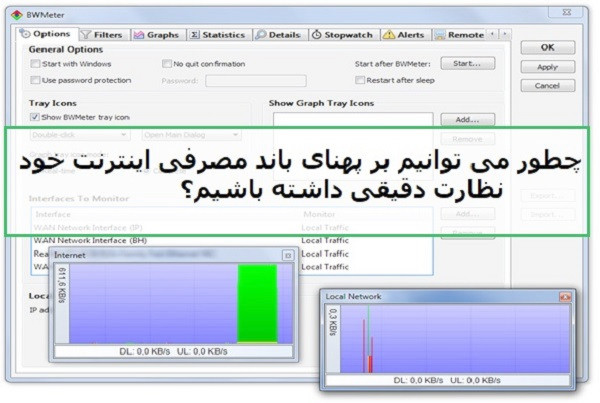
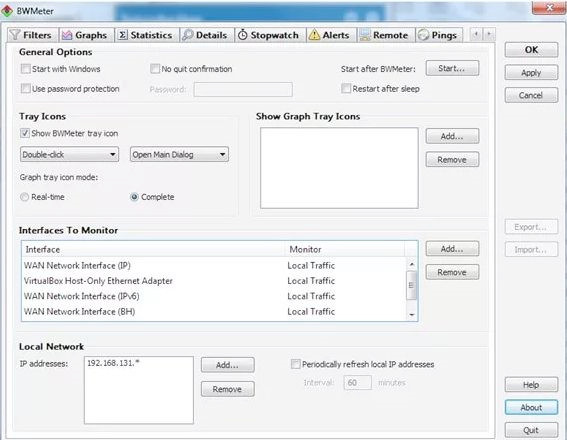
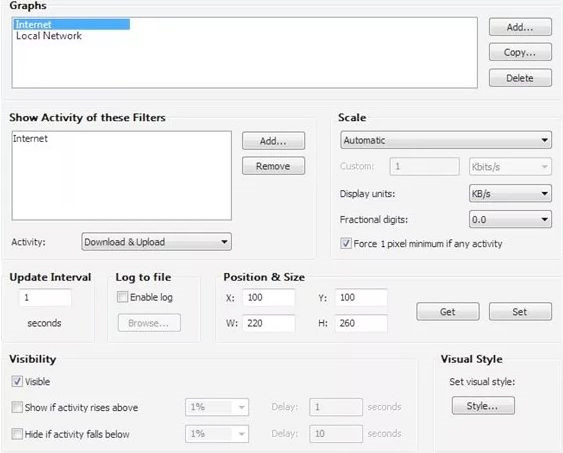
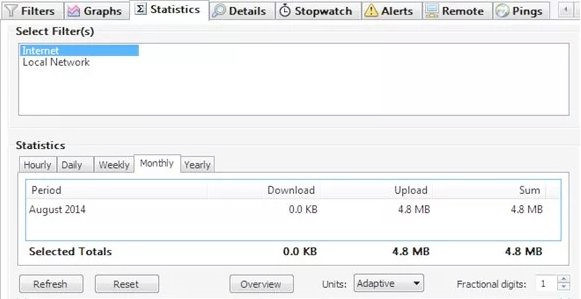
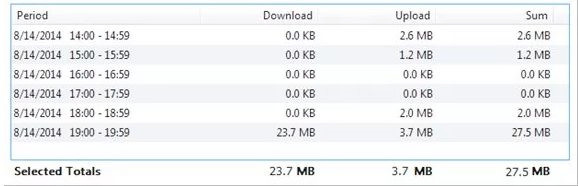

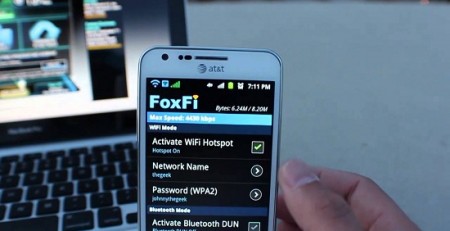
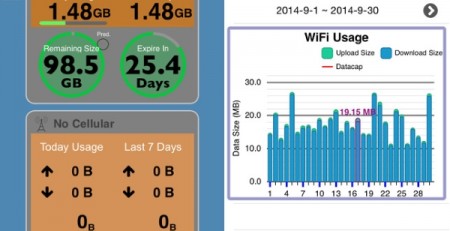



دیدگاهتان را بنویسید
برای نوشتن دیدگاه باید وارد بشوید.